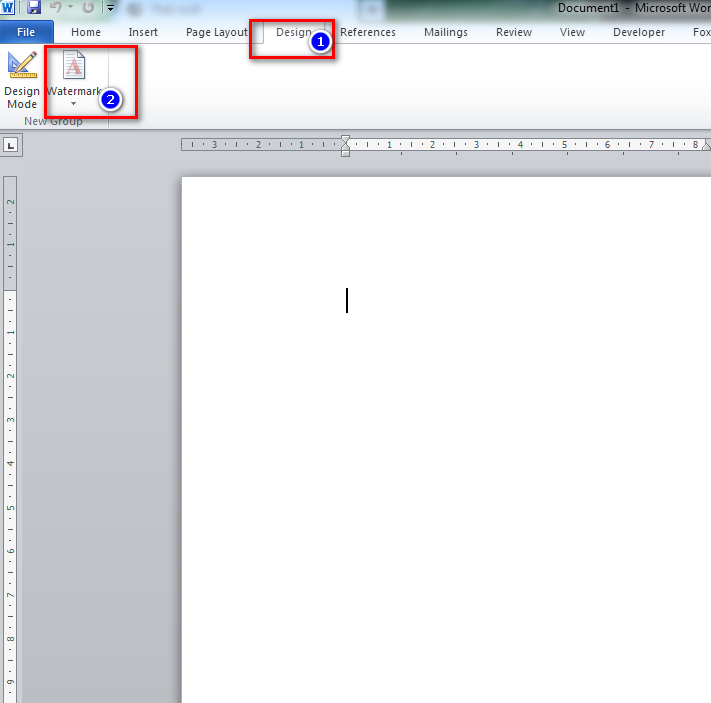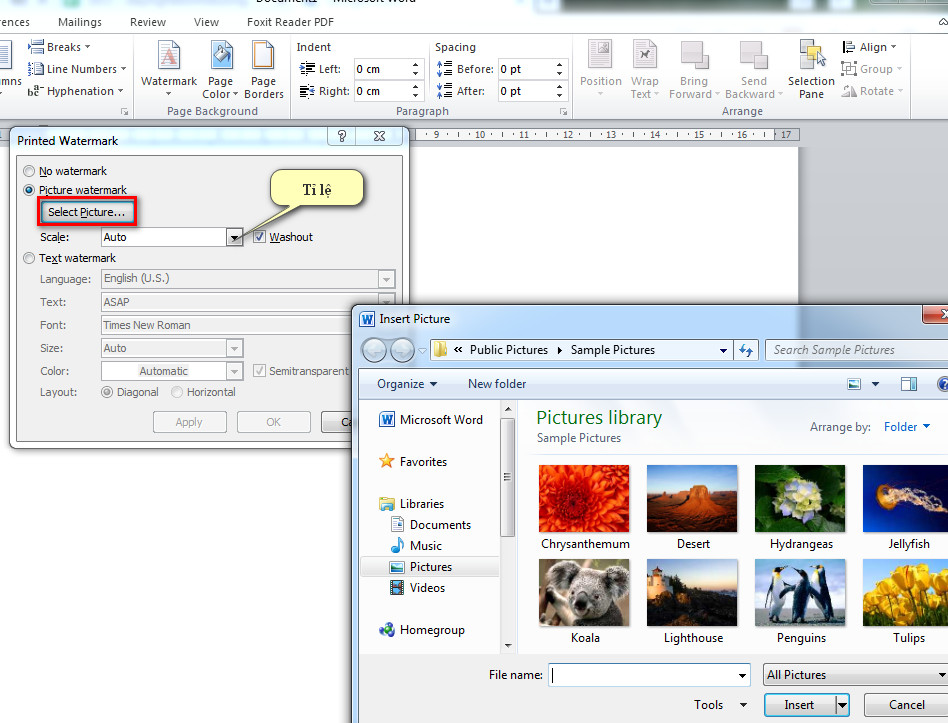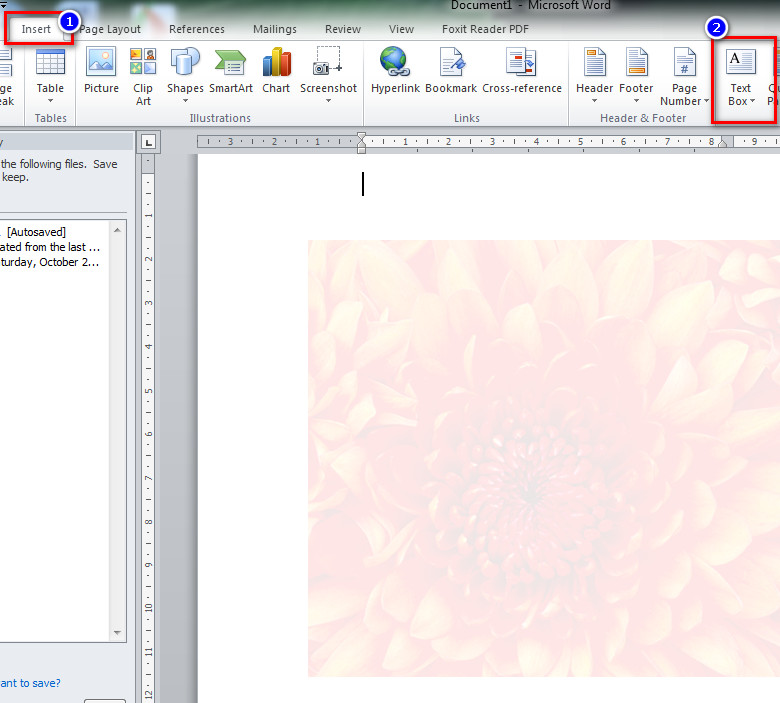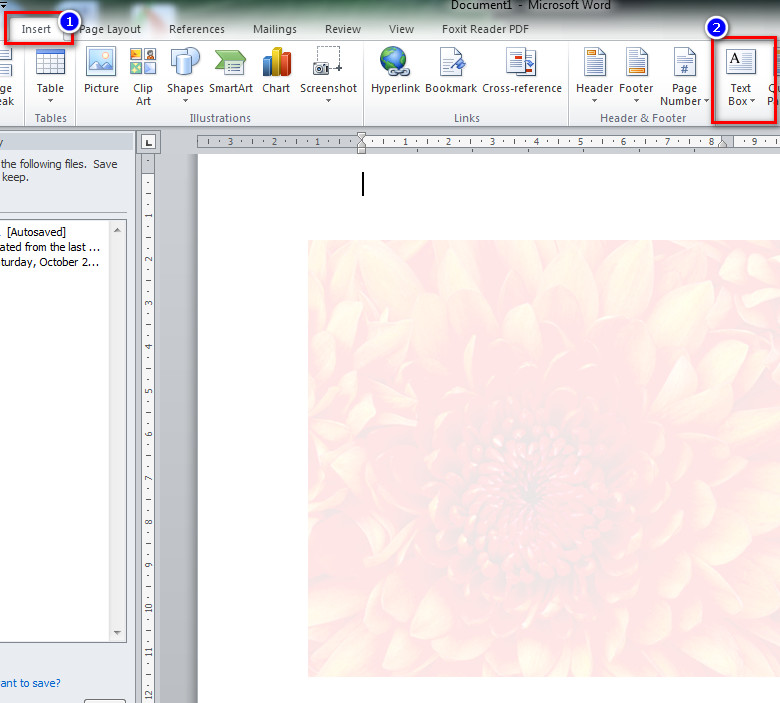Trong thời đại 4.0, việc sử dụng logo vào một văn bản, tài liệu không còn quá xa lạ với chúng ta nữa. Vì thế, kĩ năng chèn logo thật sự rất cần thiết nhưng không ít người vẫn còn hạn chế về thao tác này. Đến với bài viết này, mình sẽ chỉ cho các bạn cách chèn logo đầy đủ, dễ hiểu cực nha.
Nội dung bài viết
Video hướng dẫn
Hướng dẫn chèn logo chìm trong word
Bước 1: Vào thẻ Design trên thanh công cụ nhấn chọn biểu tượng Watermark rồi chọn mục Custom Watermark.
Bước 2: Hộp thoại Printed Watermark xuất hiện. Có ba lựa chọn dành cho bạn:
- No watermark (không dùng logo)
- Picture watermark (dùng hình làm logo)
- Text watermark (dùng chữ làm logo)
Trường hợp 1: Bạn chọn Picture watermark
Ta click chuột vào Select Picture và chọn hình cần chèn logo trong Word.
Để điều chỉnh hình logo, nhấp đúp chuột vào phía trên trang để chọn đó.
Nếu muốn đồng thời chèn logo trong Word bằng chữ vào Insert, chọn Text Box. Sau khi nhập xong, click chuột ra khỏi khung chèn chữ là xong.
Trường hợp 2: Bạn chọn Text watermark
Nếu muốn đồng thời chèn logo trong Word bằng chữ vào Insert, chọn Text Box. Sau khi nhập xong, click chuột ra khỏi khung chèn chữ là xong.
Vậy là mình đã hướng dẫn cho các bạn cách chèn logo chìm trong Word. Hy vọng bài viết trên sẽ hữu ích cho các bạn. Nếu thấy hay thì hãy cho mình xin đánh giá phía dưới.